This article is currently in the process of being translated into Telugu (~99% done).
Breakpoints
Debugging గురించి ముందుగా తెలుసుకోవలసింది breakpoint. ఇది పేరుకు తగినట్టుగా పని చేస్తుంది – మీ code execution ని ఎక్కడ break చేయాలో అక్కడ point ని గుర్తుగా పెడుతుంది (మీరు కంగారు పడకండి, నిజంగా మీ code ని break చేయదు). Visual Studio లేదా ఏదైనా ఒక Express versions లో breakingpoint ని gutter లో left-clicking తో చాలా సులువుగా పెట్ట వచ్చు, ఇది మీ code కి left లో బూడిద రంగులో ఉంటుంది. ఒకసారి దానికి click చేస్తే, మీరు మెరిసే, ఎరుపు circle ని పొందుతారు – మీ application ని execute చేస్తున్నప్పుడు debugger ఎక్కడ నిలిపి వేస్తుందో ఈ circle చూపుతుంది. మీ అంతట మీరుగా చూసి ఫలితాన్ని గమనించండి, ఈ క్రింది code భాగాన్ని use చేస్తున్నాము.
namespace DebugTest
{
class Program
{
static void Main(string[] args)
{
int a = 5, b = 8, c = 233;
int d = a + c - b;
Console.WriteLine(d);
}
}
}ఇప్పుడు, మీరు ఈ code పై దృష్టి పెడితే వచ్చే result ని ఊహిస్తారు. బహుశ్యా పాత calculator నుండి బయటకొచ్చి లెక్కించడం నిజంగా ఒక విషయం కాదు. ఈ code చాలా ఎక్కువగా ఉందనుకోండి, అందులోని విషయాన్ని debug చేద్దాము. Left gutter లో click చేసి breaking point ని పెట్టండి – ఇప్పుడు మీ IDE ఈ క్రింది విధంగా కనిపిస్తుంది.
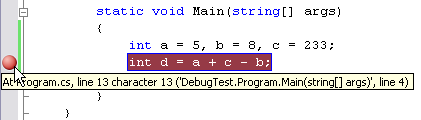
మీరు మొదటి debugging session ని ప్రారంభించటానికి ready గా ఉన్నారు. మీరు breakpoint ని పెట్టగానే ఎప్పటి మాదిరిగానే application ని menu నుండి లేదా F5 ని press చేసి run చేయవచ్చు. ఇప్పుడు ఏమి జరుగుద్దంటే మామూలుగానే application execute చేయబడుతుంది, కానీ breakpoint కి రాగానే execution stop చేసి, దానికి ముందున్న line వరకు execute చేస్తుంది. ఈ సమయంలో, అంటే variables అయినట్టి a, b మరియు c లు value ని కలిగి ఉంటాయి, కానీ d మాత్రం breakpoint కన్నా ముందు line లో value ని set చేయనందు వలన స్వతహాగా కలిగి ఉండే value ని మాత్రమే కలిగి ఉంటుంది (integer కి 0). ఇప్పుడు ఇక్కడ మీరు అవసరమైన భాగానికి చేరుకొన్నారు – ఒక్కో variable పై mouse ని పెట్టండి – IDE వాటిల్లో ఏముందో చెబుతుంది. పైన చెప్పినట్లు d లో default value 0 ఉంటుంది, కానీ దాన్ని మార్చటానికి execution ని తర్వాత line కి కదపండి. తర్వాత chapter లో, code చుట్టూ execute చేస్తున్నప్పుడు ఎలా కదలాలో చూపబడుతుంది.